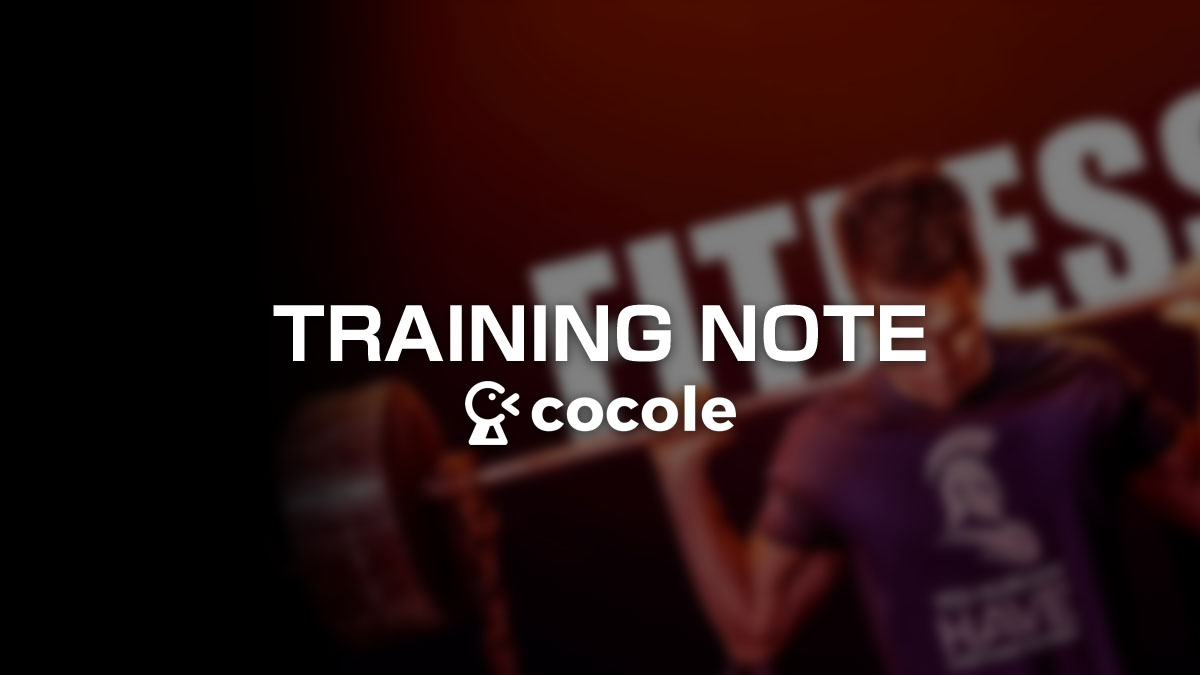マッスルファーム ホエイプロテイン チョコレートミルク を試してみた
- この記事は約3分で読めるワン。
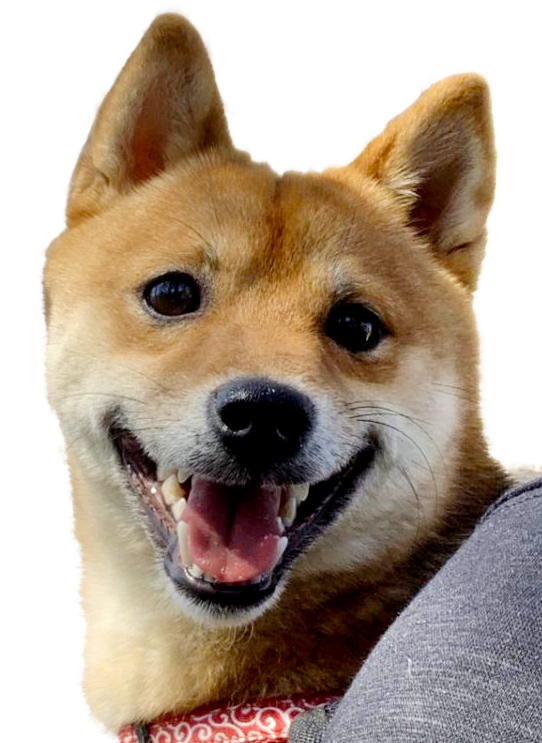
- アマゾン
-
日用品から季節の必需品まで毎日がオトクなセールを開催中!
2021年前にアイハーブでプロテインをまとめ買いした Joliee です。
マッスルテック ホエイプロテイン と今回紹介する マッスルファーム ホエイプロテイン を注文しました。こっちは前にお試し版で試しているのでちゃんとした製品を買っておこうと思いました。
マッスルファーム ホエイプロテイン の特徴
コンバット100%ホエイプロテイン はタンパク質が25g配合されています。また炭水化物は300g含まれています。価格は約6,000円程度なので比較的コスパは良いほうかと思います。海外は値段が変わりやすいので平均の金額をみて購入することをおすすめします。またはキャンペーンを狙うと良いかと思います。
MusclePharm はアイハーブでも中堅くらいの人気を誇るメーカーです。日本ではゴールドスタンダードが不動の人気です。最近はiHerbプライべートブランドの California Gold Nutrition が人気になってきています。かなりこちらは安くて人気になってきています。
スプーン1杯に対して8~12オンス(240~360ml)の水で溶かします。甘く感じるため水の調整をする必要があるかもしれません。チョコレートミルクの味ですが牛乳で溶かしても美味しく飲むことができます。
実際にプロテインを飲んでみた

マッスルテック ホエイプロテイン よりかは小さいボトルでした。5ポンド(2,269g)でゴールドスタンダードと同じ重量です。

粉末は細かいです。もちろんスプーンは粉末内に埋もれているので救出してあげなければなりません。

粉末の中からスプーンを取り出してみました。1杯は33gすくう事ができます。こう考えると日本のプロテインは1杯の量が少ない感じがします。カロリーは1回摂取すると130キロカロリー摂取することができます。

トレーニングあとだったので2杯分作ってしまいました。

ちょっと泡の消え具合が遅い感じがしました。飲んでみると甘い匂いが口いっぱいに広がります。
少し甘ったるい感じがしたので少し水の調整が必要かもしれません。また少し溶け具合が良くないかもしれません。個人的には許容範囲ですが…マイプロテインで少し慣れました。
しかし仕事のストレスで少し甘いものを欲しているときには良い感じに癒やしてくれそうです。ちょっと温かくしても良いかもしれません。
まとめ
[iherb]はキャンペーンなども随時開催しているので、スポーツ関連のブランドがセール対象になっている時にまとめ買いすると良いかと思います。
プロテインに関しては賛否ありますが、甘いプロテインが好きな方にはおすすめできます。お菓子作りに使ってもよいかと思います。
まとめ買いでマッスルテック ホエイプロテインも一緒に注文しました。こちらもよろしければご覧ください。